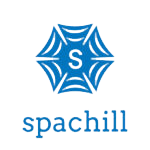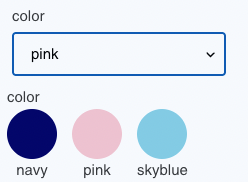
通常、商品の登録ページで商品オプションに「カラー」でオプションに色を選択しても
上段の「リストボックス」だけが出力されて、カラースウォッチは出力されません。
今回は下段にあるような「カラースウォッチ」のリンク付きでの実装をしてきたいと思います。
どのテーマでも対応できるように編集していますので見ていただけたらと思います。
※商品が人であることについては画像のカラー分けが簡単だったという理由だけですので深くは触れないでください。笑
目次
事前の商品登録
カラースウォッチの出力をするには、商品設計の段階から考えないといけません。
今回は「うし」という商品を登録してみたいと思います。
①まずは商品名に「うし」を登録
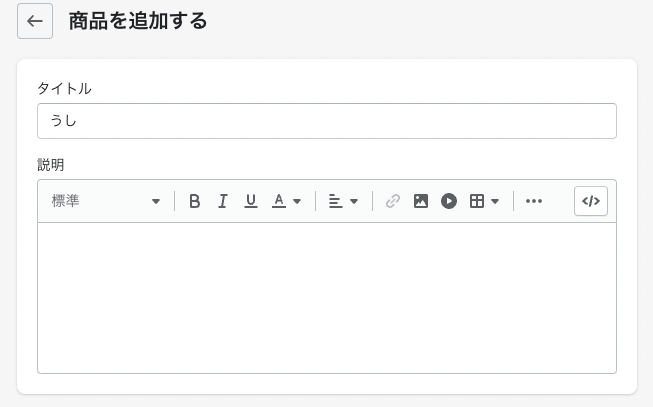
②商品のオプションに「color」のオプション名を入れて「オプション値」にそれぞれ英語で入力する。

③商品タグに「color-variant」を入力
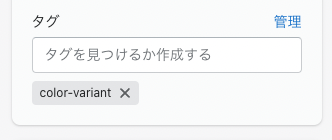
④商品登録を一度すると、「バリエーション」が選択できるようになるので、画像挿入。
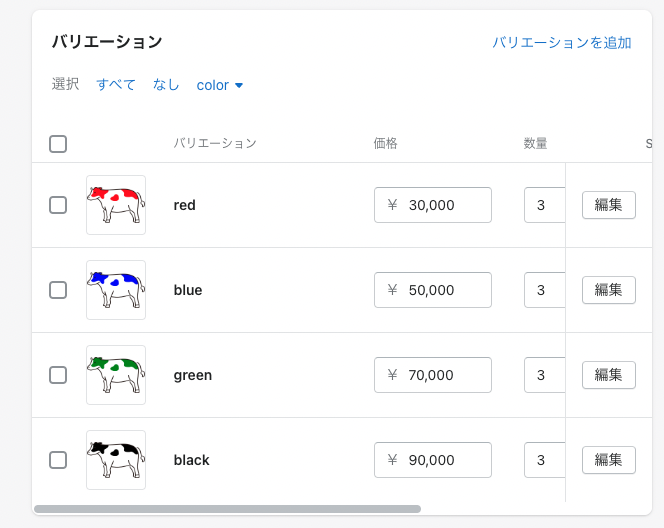
これで商品登録は完了です。
カラースウォッチの出力場所
商品ページを開いて「検証ツール」でHTMLに当てられてるクラス名などを確認します。
今回は、カートボタンの上に出力しようと思いますので、こちらをクラス名を探しました。
「product-form」こちらのクラス名のHTMLを探します。(Down以外のテーマは確認していませんので、テーマに応じて出力場所を確認ください)
管理画面に戻って「オンラインストア」→「テーマ」を選択
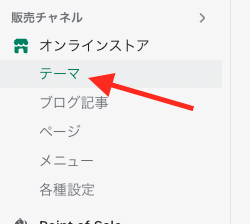
現在のテーマを選んでいるところに3つの点があるのでそちらを選択し「コードを編集」
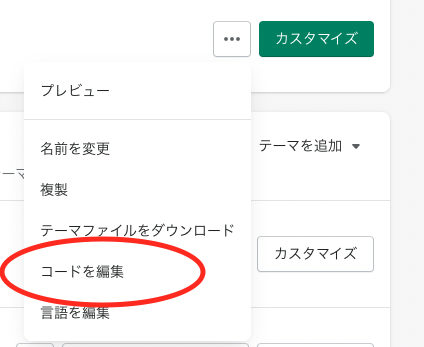
テーマにもよるかもしれませんがセクションフォルダにある
「product.liquid」または「main-product.liquid」を開く
今回は「Down」での編集のため「main-product.liquid」を選択。
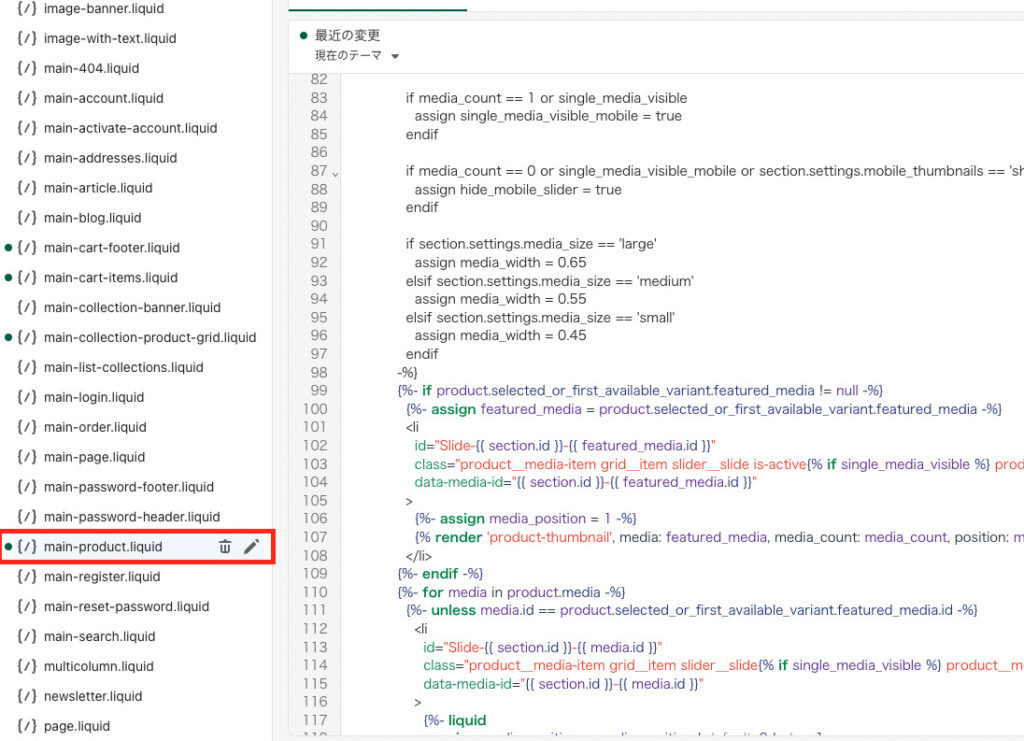
Windowsの人は「Ctrl +F」、Macの人は「Command + F」を入力すると検索窓が出力されます。
そこに「product-form」を入力するとハイライトで文字が出てくるので、「form」タグの上側にカラースウォッチのコードを書いていきます。
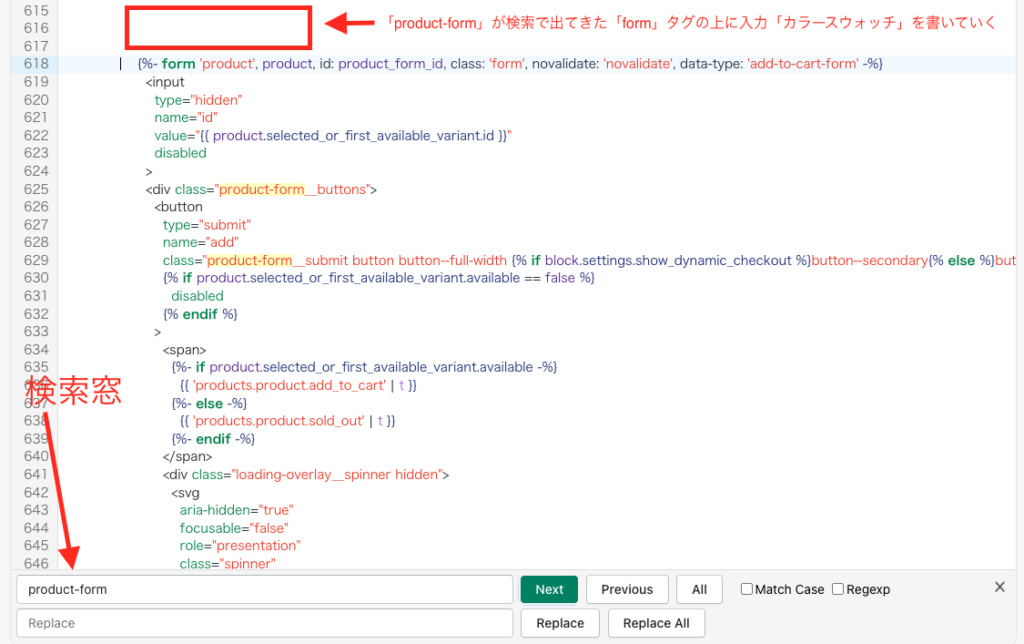
liquidのコーディング
では結論から書きます。
コードは以下の通りのコードとなります。
{%- for tag in product.tags -%}
{%- if tag contains "color-variant" -%}
{% for option in product.options_with_values %}
{%- if option.name =="color" -%}
{{ option.name }}
<div class="color-swatch" style="display:flex ;gap:15px;margin-bottom:30px;">
{%- for variant in product.variants -%}
<a href="{{product.url}}?variant={{variant.id}}" style="display:flex ;flex-direction:column;justify-content:center;align-items: center;">
<span style="background-color:{{variant.option1}};width:50px;height:50px;display:inline-block; border-radius:50%;"></span>{{variant.title}}
</a>
{%- endfor -%}
</div><!-- /.color-swatch -->
{%- endif -%}
{%- endfor -%}
{%- endif -%}
{%- endfor -%} では、順番に説明していきます。
{%- for tag in product.tags -%}
{%- endfor -%}このコードでは商品のタグを全てループさせます。
{%- if tag contains "color-variant" -%}
{%- endif -%}このコードでは、「color-variant」というタグを持っているものだけをこれより下に出力してねというものになります。
{% for option in product.options_with_values %}
{%- endfor -%}このコードは商品のバリエーションを持っている情報をループさせてというコードになります。
{%- if option.name =="color" -%}
{%- endif -%}こちらのコードでは、オプション名が「color」のものだけをこれより下に出力してねというものになります。
{{ option.name }}
<div class="color-swatch" style="display:flex ;gap:15px;margin-bottom:30px;">
{%- for variant in product.variants -%}
<a href="{{product.url}}?variant={{variant.id}}" style="display:flex ;flex- direction:column;justify-content:center;align-items: center;"><span style="background-color:{{variant.option1}};width:50px;height:50px;display:inline-block; border-radius:50%;"></span>{{variant.title}}
</a>
{%- endfor -%}
</div><!-- /.color-swatch -->{{ option.name }}で「color」という文字を出力されます。条件分岐で「color」という文字しか出ないので「color」と直接打ち込んでも問題ありません。
{%- for variant in product.variants -%}で商品のバリエーションをループさせます。
このループをすることでvariant.idが出力できるようになるので、<a href =”{{product.url}}?variant={{variant.id}}”>でオプションで分けた商品ごとのURLリンクを貼ることができるようになります。
{{variant.option1}}こちらに関しては「option2」の場合や「option3」の場合もあると思うので商品のバリエーションでしっかりと確認いただければと思います。
あとは直接、HTML内にstyleも書いているので、コピペでも動作するかと思います。
また、 style=”background-color:{{variant.option1}}これで出力しているのでHTMLでカラーを識別するものしかこちらの実装はできません。参考:HTMLカラー「原色大辞典」
もしカラーの詳細を変更したい場合は、「replace」フィルターでカラーの出力を変更ください。
{{option.name}}では「color」を出力されるので、「色」に変更したい場合は {{ option.name | replace:’color’,’色’ }}とreplaceフィルターを入力ください。
実際の確認作業
では、こちらのコードを入力した状態はこちら
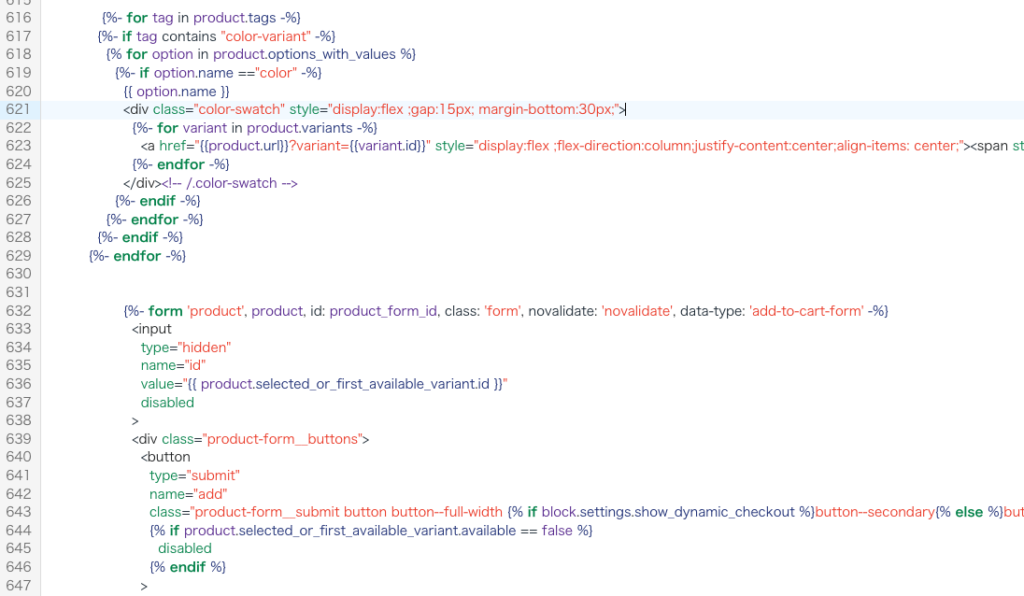
では、右上の「ストアをプレビュー」で確認してみます。
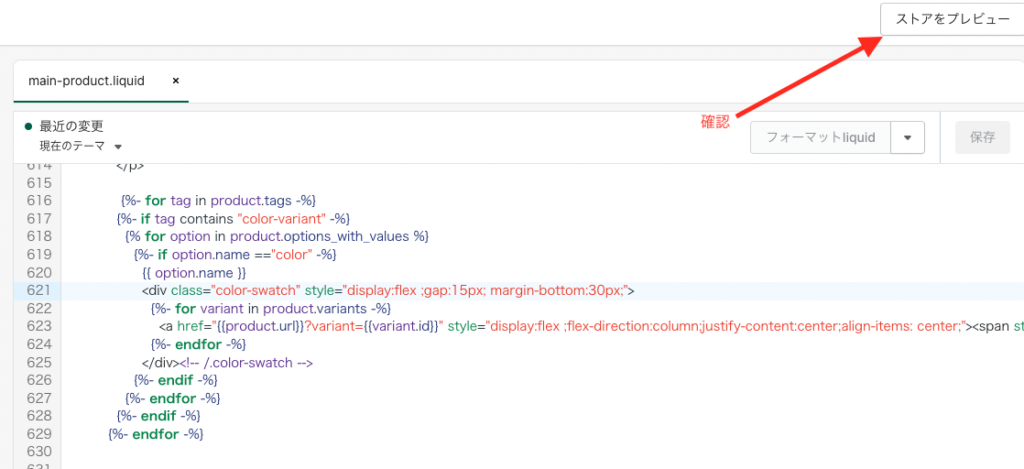
こちらから商品の「うし」を確認すると・・・
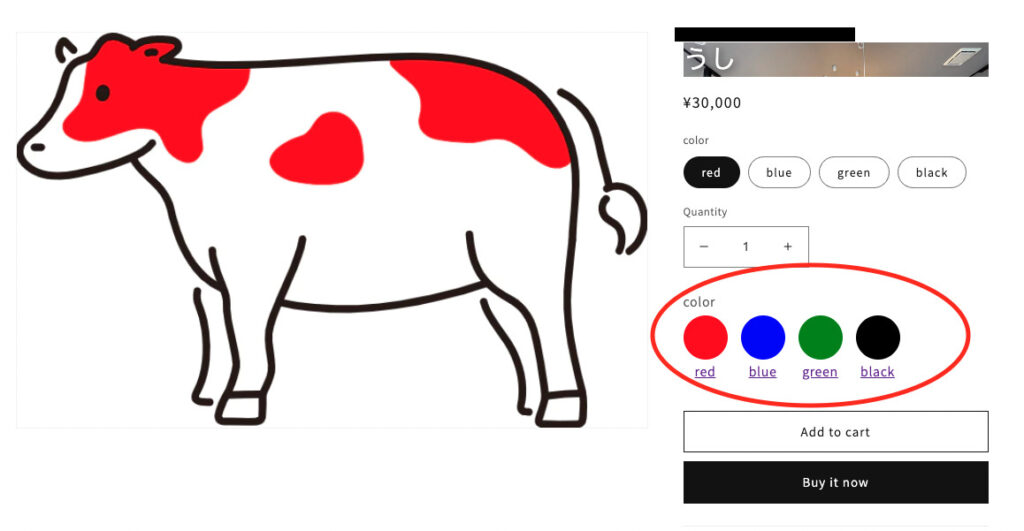
カラースウォッチが実装されている!!!
ではちゃんと動作するか確認します。
ちゃんと動作できていますね!!
こちらでコードの編集は以上となります。
まとめ
どうでしたか??
カラースウォッチを出力するだけでも相当リッチな感じになりますよね!
また、商品のバリエーションも選択しやすくなるのでよかったら実装してください。
改めてポイントは以下の通りです
タグに「color-variant」をバリエーションのあるものには登録する
オプション名には「color」、オプション値には「英語のカラー」を入力
こちらの2点を守ってのコピペであれば出力できますので、よかったらお試しください!!